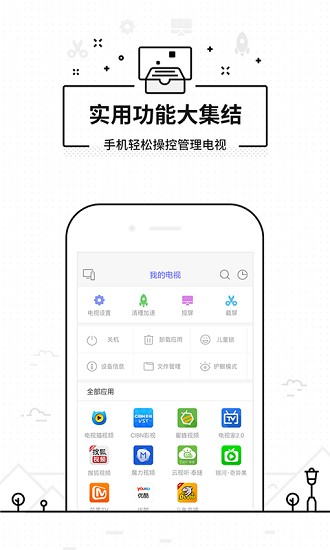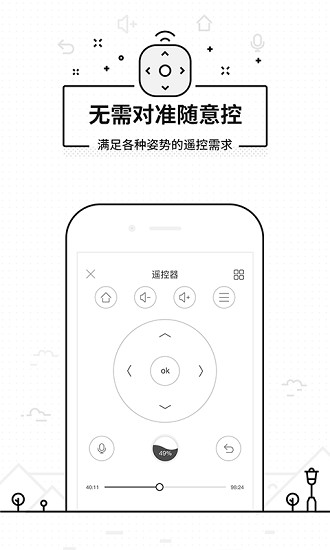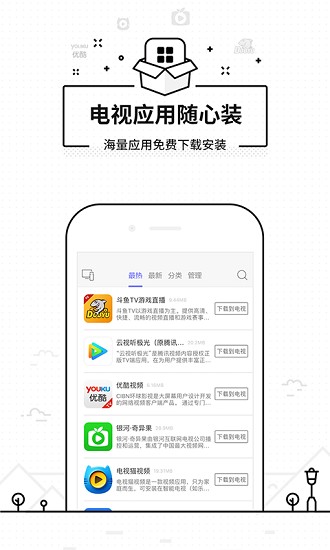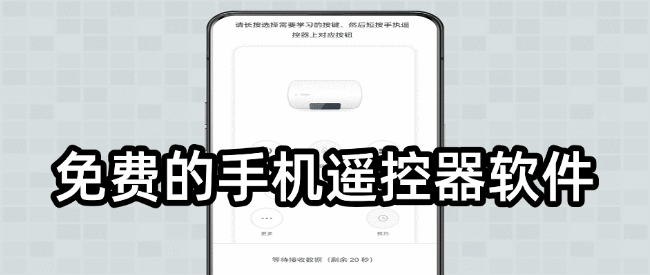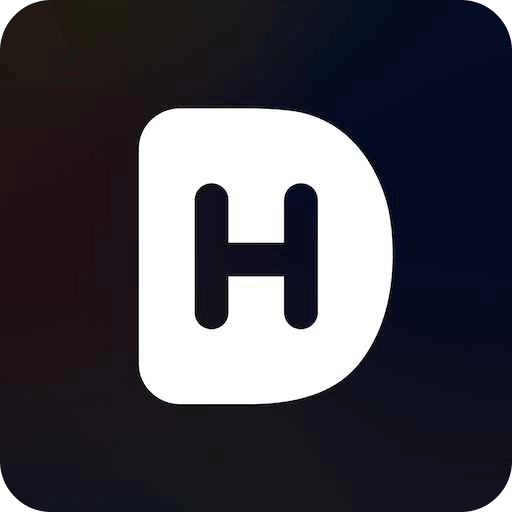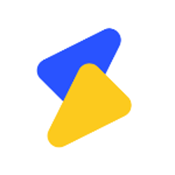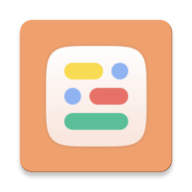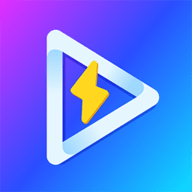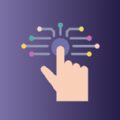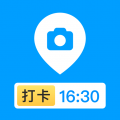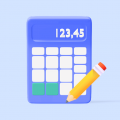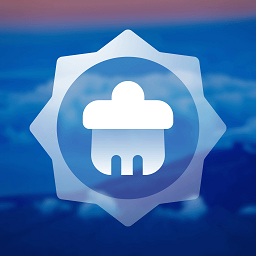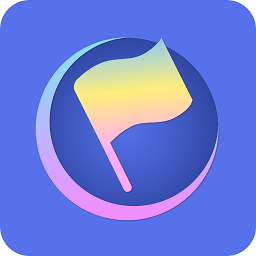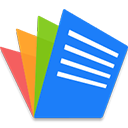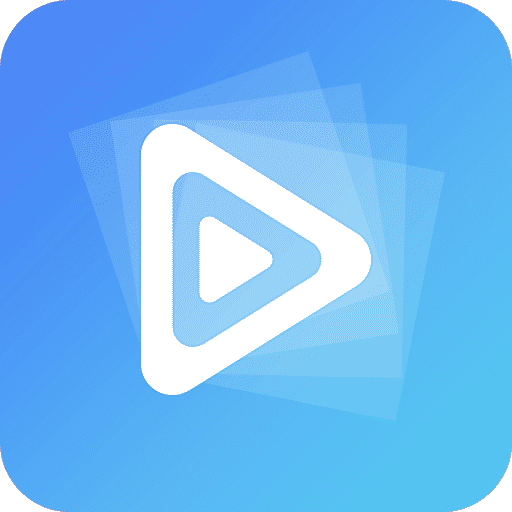悟空遥控器3.9.8.420

- 软件分类:安卓软件/常用工具
- 软件语言:中文
- 更新时间:2024/11/5 14:23:10
- 支持系统:Android/IOS
- 开发商:暂无
- 来源:互联网
- 详情
- 下载地址
- 同类热门
- 推荐专题
悟空遥控器是一款由北京百变悟空科技有限公司开发的智能手机电视遥控器应用。软件可将手机化身成为随身遥控器,实现对智能电视、机顶盒等设备的远程控制。它支持多种遥控模式,如按键模式、滑鼠模式、飞鼠模式、数字键盘模式、手势模式等,满足不同用户的操作习惯。
悟空遥控器软件功能
1.右侧菜单中也为大家提供了实用的工具。
卸载应用、截屏、手柄模式、关机、儿童锁。
2.我的电视--电视/盒子中的所有应用均会在此显示,点击图标可启动应用。
悟空会自动区分系统应用与用户安装应用。避免大家因为误删除,导致电视/盒子无法正常使用。
3.遥控器--五种遥控模式,按键模式、手势模式、滑鼠模式、键盘模式、单手模式。
特别针对使用大屏手机的用户,提供了单手模式。在单手模式下,大家可以随意拖动遥控面板的位置,控制遥控面板的大小。怎么顺手,怎么设置。
悟空遥控器怎么给电视安装应用
1.首先还是需要确保手机和电视在同一个WiFi环境下才能操作哦
2.手机在本站下载【悟空遥控器】,安装后打开,在设备查找中找到家里的智能电视并连接
3.通过悟空遥控器来连接电视盒子,通过主页右上角的按钮连接了电视之后才能安装应用
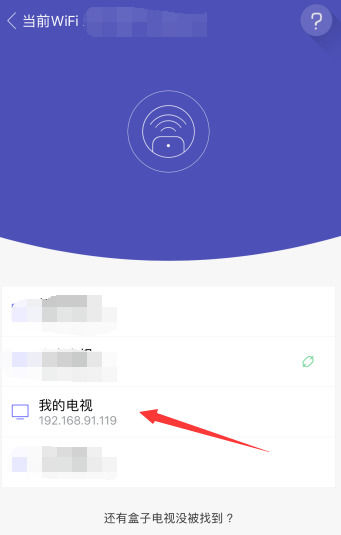
4.然后用户就可以去页面下方的应用中心里,搜索要安装的软件名字,点击一下即可下载安装到电视盒子里
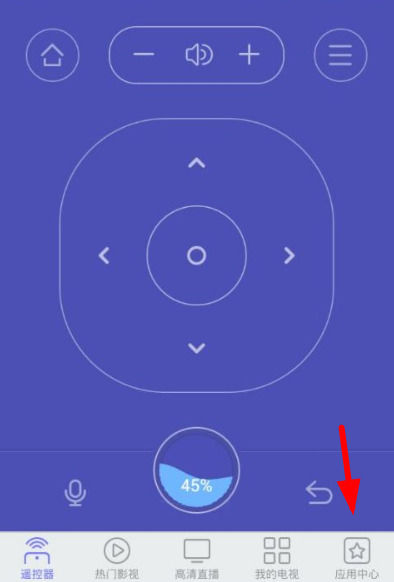
5.之后用户直接在软件的下方点击“安装”按钮,就可以完成应用的安装,去电视盒子里查看和使用应用了
悟空遥控器怎么用?
1、安装完毕后在手机端启动“悟空遥控器”,在页面的左上角可以查看当前的连接状态。首次使用时显示“悟空遥控”,点击左上角“点击这里选择设备”开始查找设备。
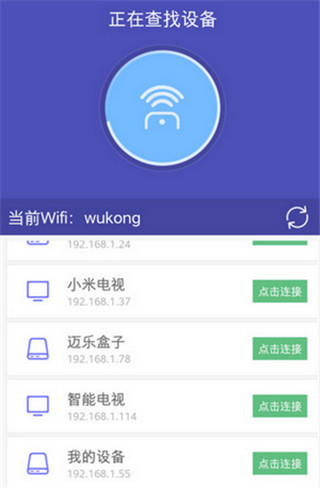
2、如果搜索到相关设备,就会看到下面的界面(支持连接多个设备),点击对应的设备名称即可使用悟空遥控。
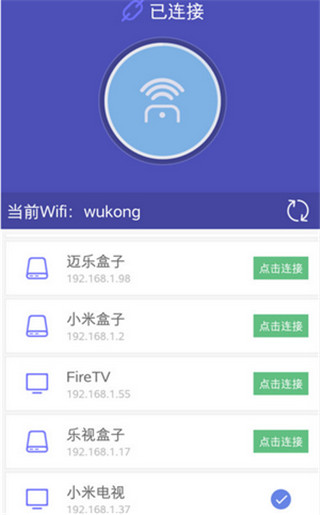
3、点击“小米电视(192.168.1.37)”,可以看到悟空遥控的主界面,非常简洁。常见的选择键、确定键、菜单键、主页键、返回键、音量键。下方是功能选择栏。右上方分别是切换手势遥控器和更多设置按钮。
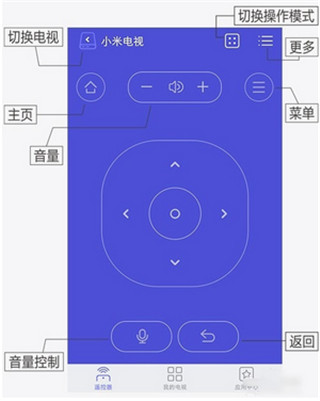
4、键盘的操作使用和语音功能使用如下介绍(语音功能:支持语音控制、语音换台、语音启动应用;如语音:“返回”、“确定”、“大点声”、“中央一”、“打开悟空遥控”等等。
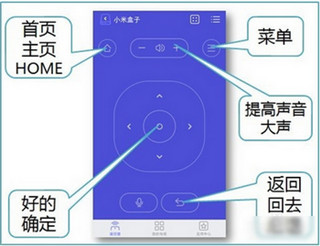
5、点击切换得到手势遥控器,大家按照下图的提示就可以熟练操作。
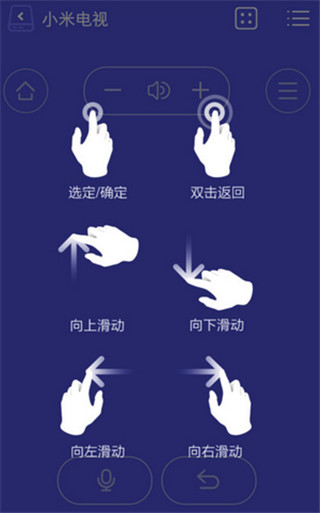
6、还有滑鼠模式和数字键盘模式可以切换使用。
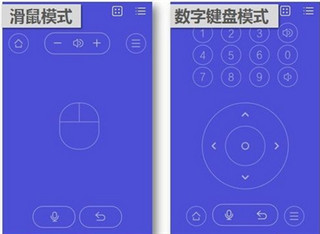
7、点击右上角的更多按钮,可以查看更多的选项。
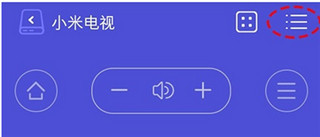
悟空遥控器使用说明
1、必须同时安装TV端和手机端才可以使用。
2、如果在初始化设备的时候提示“初始化失败”,大家可以下载最新版“悟空遥控TV端”安装到电视、盒子中。
3、安装完毕运行该程序之后再重新进行设备扫描。
4、若设备列表中显示“未初始化的设备”,点击该项等待数秒,初始化完成后即可使用悟空遥控。
悟空遥控器不能用了咋回事?
手机与电视或盒子连接在不同的网络下:
手机上和电视上安装悟空遥控器应用,确认手机与家里的电视或盒子连接在相同的网络下;打开悟空遥控器,将自动搜索您的电视或盒子设备,点击连接即可使用。
遥控器与设备配对问题:
遥控器无法控制设备可能是因为配对出现了问题。您可以重新配对遥控器和设备,一般情况下按住遥控器上的配对按钮,直到设备显示配对成功即可。
遥控器损坏:
您可以检查遥控器是否受到损坏,例如按钮松动、电路板断裂等。如果是遥控器本身的问题,建议联系售后服务进行维修或更换。
信号干扰:
有时候外界的信号干扰也会导致遥控器无法正常工作。您可以尝试将遥控器靠近设备,或者将设备放置在没有信号干扰的地方。
硬件故障问题:
由于遥控器导电层的老化,致使某一个按键失灵。这里建议大家寻找专业人士解决。
设备故障:
如果遥控器正常,但设备仍然无法操作,可能是设备本身出现了故障。建议联系设备生产商或售后服务进行进一步的故障排查和修复。
蓝牙遥控器驱动与系统不兼容:
这种情况多出现在电视系统、电视盒子升级后。这时候可以尝试重新适配,根据说明书操作即可。如果适配不成功,建议联系厂商售后更新系统补丁修复。
- 厂商:暂无
- 包名:com.wukongtv.wkremote.client
- 版本:3.9.8.420
- MD5值:9a320eff02d5a5b57f7a66c6b970b3f1